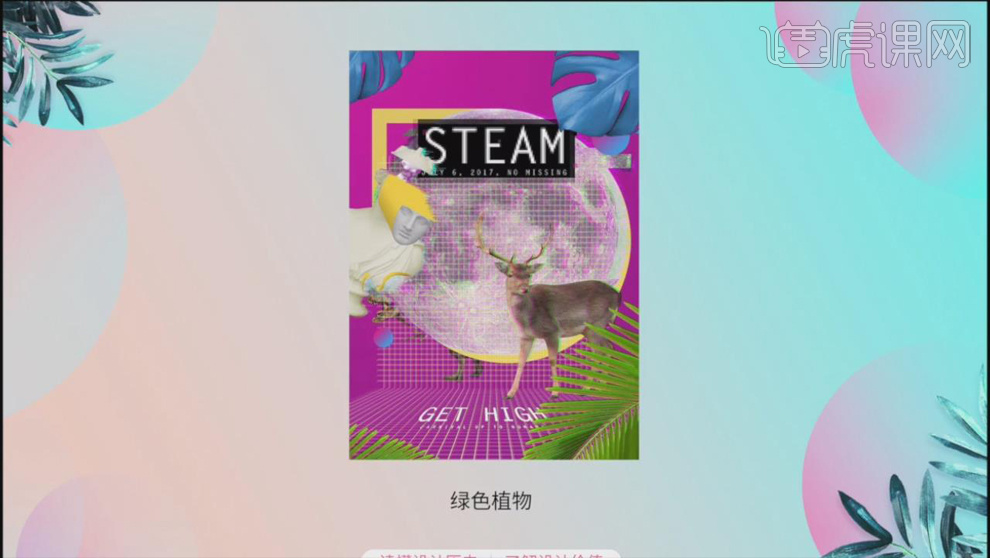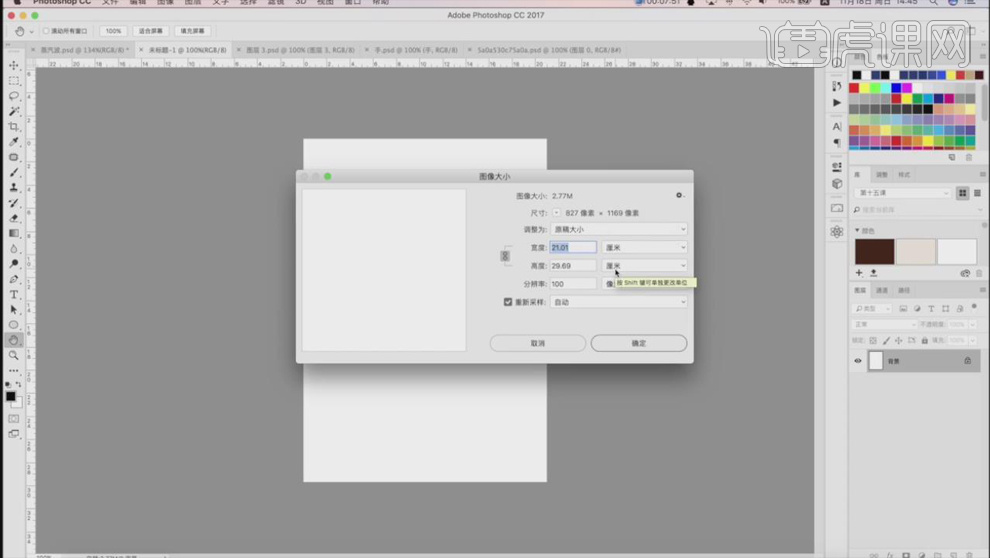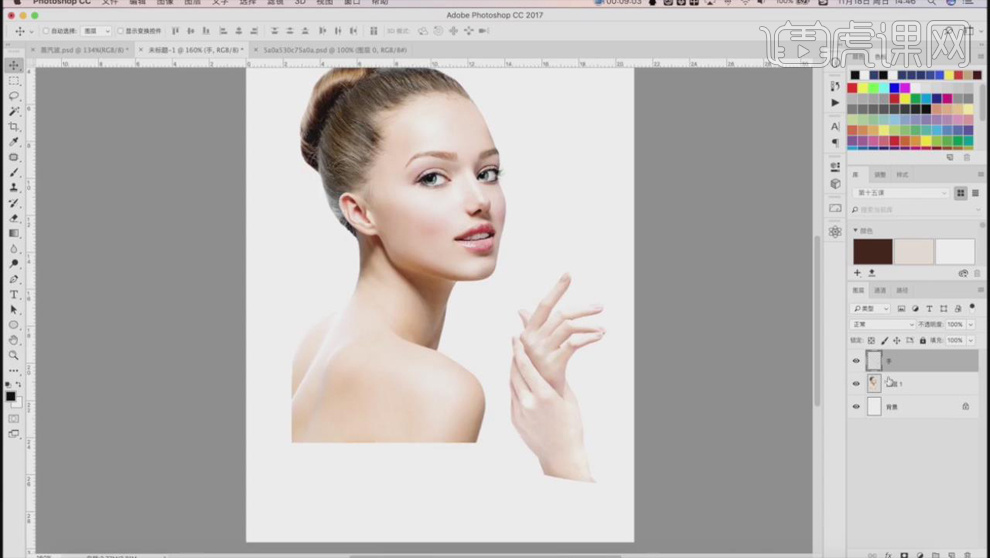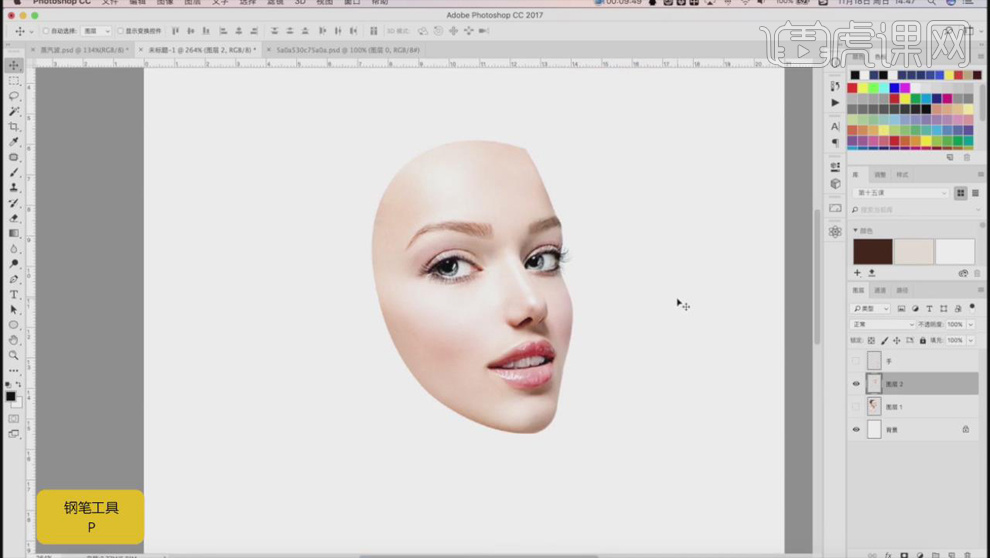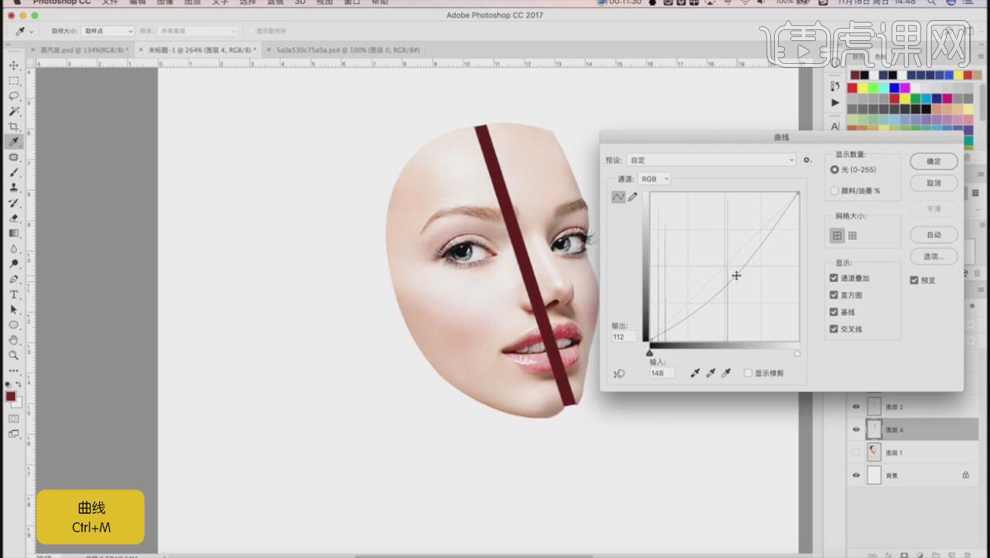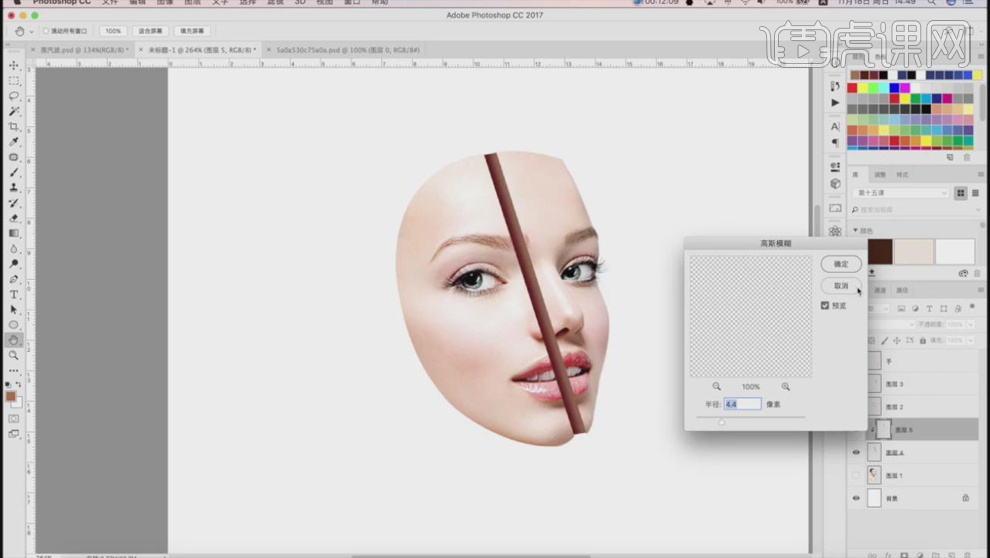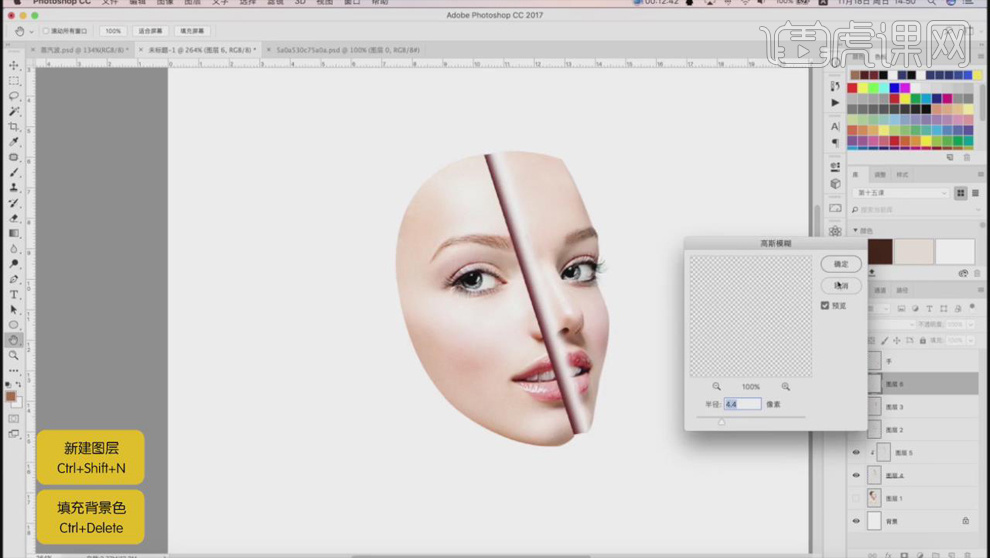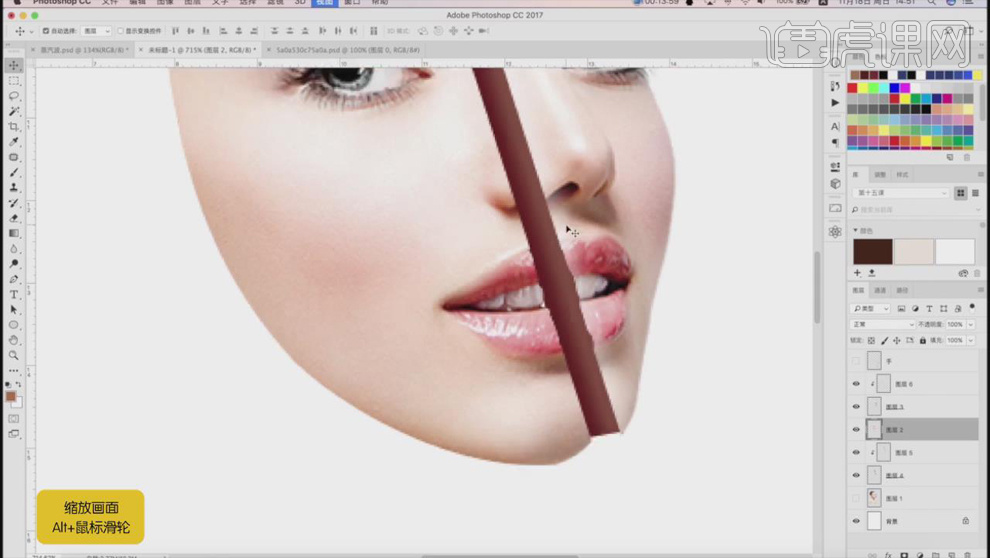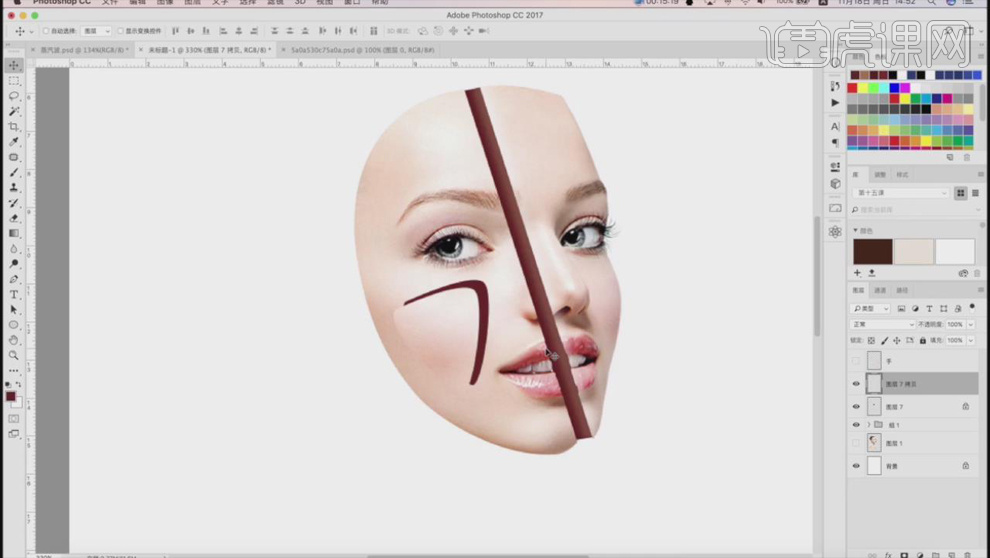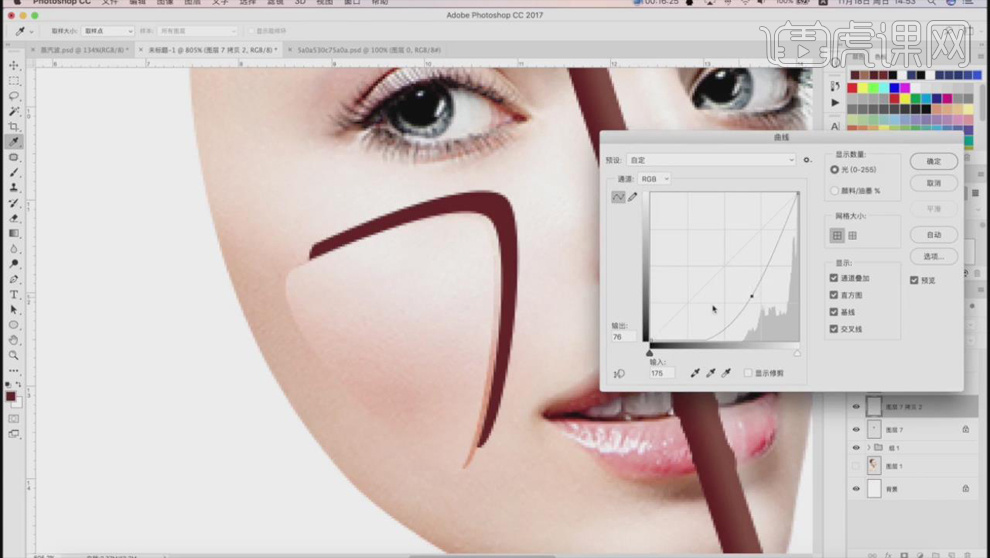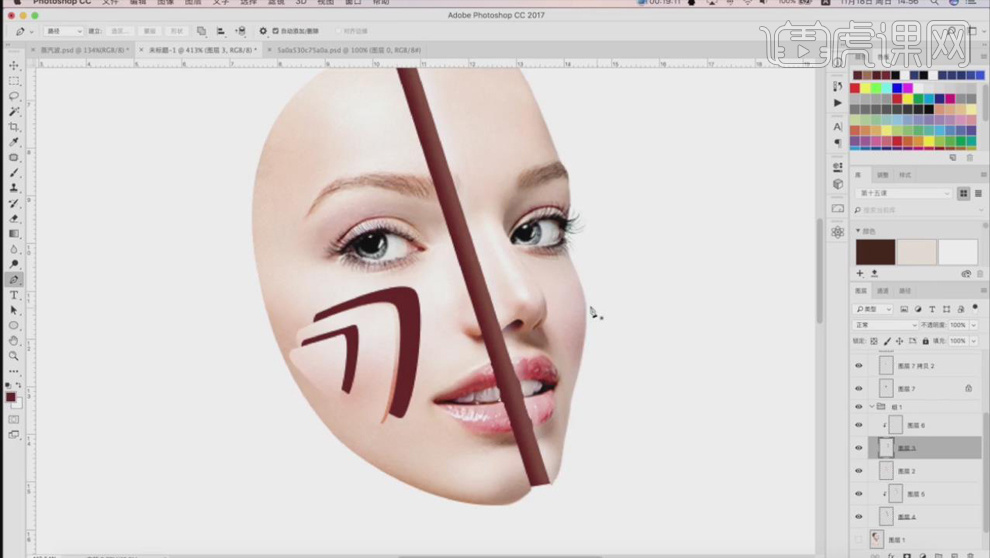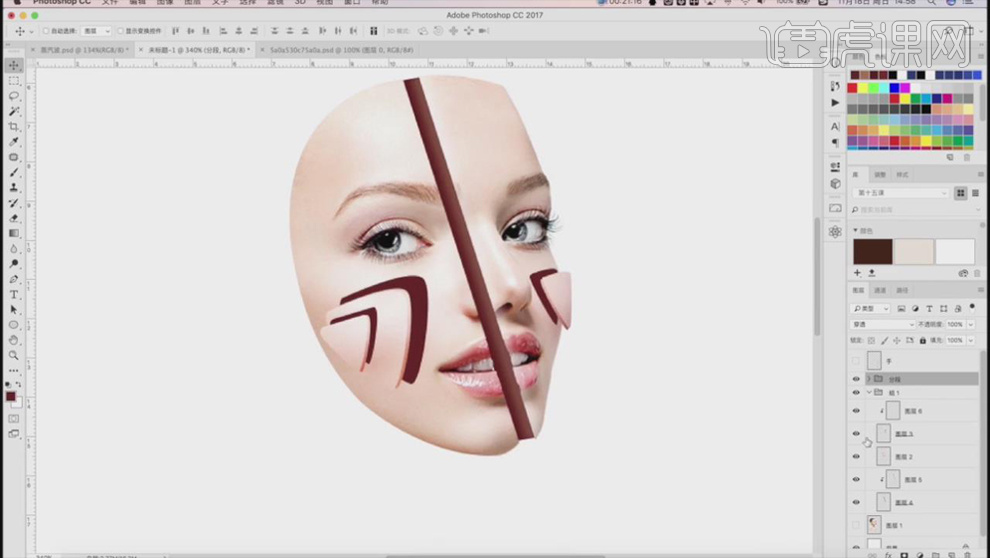| PS | 您所在的位置:网站首页 › ps创意广告设计教程 › PS |
PS
|
1.本课主要内容如图所示。
2.蒸汽波风格就是将某一些人物切割后,再进行分段重组,最后做成的一种无厘头扭曲的风格,这种风格就是蒸汽波里面比较经典的。
3.打开【PS】,【Ctrl+N】新建画布,【A4】尺寸,【宽度】21.01厘米,【高度】26.69厘米,【分辨率】100像素。
4.将抠好的【人物】、【手】素材放进画布中,【Ctrl+T】调整整体的大小和比例,具体如图所示。
5.使用【钢笔工具】对脸部进行抠图,【Ctrl+Enter】路径转换为选区,【Ctrl+J】复制出来。
6.同样的方式使用【钢笔工具】对脸部进行分离,分离好之后将脸部切出来,分离的中间填充【深红色】,【Ctrl+M】新建【曲线】,具体调整如图所示。
7.使用【钢笔工具】选中分离的右半部分,【Ctrl+Shift+N】新建图层,填充一个亮一点的颜色如图,按住【Alt】键单击图层间【创建剪切蒙版】,选择【滤镜】-【模糊】-【高斯模糊】,【半径】4.4像素。
8.使用【钢笔工具】选中分离的右半部分,【Ctrl+Enter】路径转换为选区,【Ctrl+Shift+N】新建图层,填充【白色】,选择【滤镜】-【模糊】-【高斯模糊】,【半径】4.4像素,【创建剪切蒙版】。
9.使用【套索工具】对人物的分离的嘴的部分进行抠图,让它看上去有一点弧度。具体如图所示。
10.使用【钢笔工具】在人物脸部画出类似菱形的形状,【Ctrl+Enter】路径转换为选区,【Ctrl+J】复制出来,将原来的图填充【深红色】,将切出来的部分往左下移动。
11.【Ctrl+J】复制一层,【Ctrl+M】新建【曲线】,压暗曲线如图所示。
12.同样的方式在脸部切出来的部分再切开小的一部分,具体效果如图所示。做好之后【Ctrl+G】编组。
13.采用同样的方法切除左脸的部分,具体效果如图所示。
14.选中【分离】层,将 |
【本文地址】